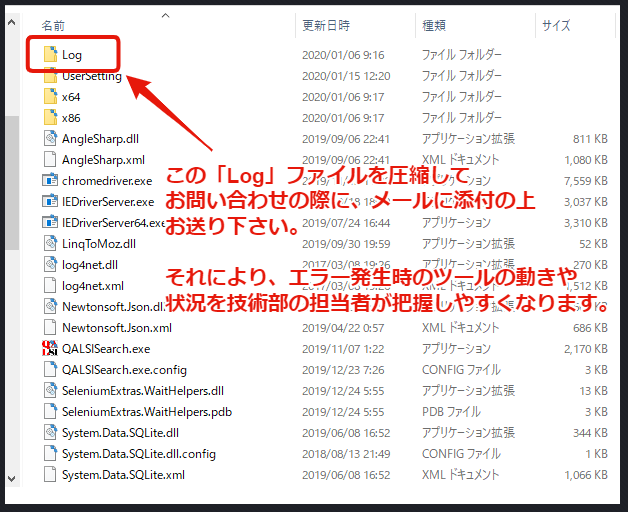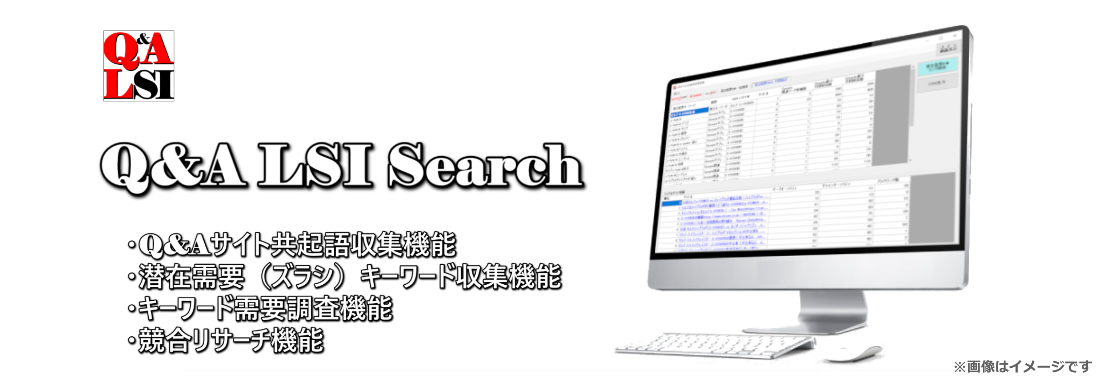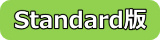お問い合わせの前に、まずよくある質問FAQをご確認いただけますと幸いです。
サポートには「情報」がとても重要です。情報が不足している場合、的確なサポートが出来ないばかりでなく、情報を確認し、お送りいただくためにやり取りが何往復か余計に発生します。結果、解決が遅くなってしまいます。当ページをご参照いただき、必要情報の提供にご協力いただけますと幸いです。
お手数をおかけいたしますが、迅速なサポート、解決のために、よろしくお願い致します。
※お困りのところ大変恐縮ではございますが、多くのユーザー様をサポートさせていただいております関係上、全てのお問い合わせに即答させていただくことは不可能です。出来る限り迅速な返信・対応に努めさせて頂いておりますが、返信には最大3営業日のご猶予をお願い致します。
(営業時間:平日10:00〜18:00/土日祝日休)
お手数をおかけいたしますが、迅速なサポート、解決のために、よろしくお願い致します。
※お困りのところ大変恐縮ではございますが、多くのユーザー様をサポートさせていただいております関係上、全てのお問い合わせに即答させていただくことは不可能です。出来る限り迅速な返信・対応に努めさせて頂いておりますが、返信には最大3営業日のご猶予をお願い致します。
(営業時間:平日10:00〜18:00/土日祝日休)
エラー・トラブルが発生したら【お問い合わせマニュアル】
下記、1〜7の手順で
情報をお送りください。
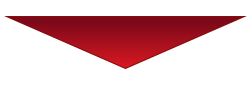
手順1:画面キャプチャ
まず画面キャプチャで状況を記録して下さい。PrintScreanを使用する場合
次の手順にて画面キャプチャを取得してください。- エラー画面が表示されたら、パソコンキーボードの[PrintScrean]を押してください。 ノートパソコンの場合は[Fn]+右上の[PrtSc]を押してください。 ※機種によってPrintScreanの位置は異なります。
- 画面左下の[スタート]→[すべてのプログラム]→[アクセサリ]→[ペイント]を起動
- ペイント上でパソコンキーボードの[Ctrl]+[V]もしくは、ペイントメニューの[編集]→[貼り付け]でペーストします。
- キャプチャしたものが表示されます。
- [ファイル]→[名前をつけて保存]を選択
- ファイル名に「Q&A LSI Searchエラー」と入力してください。
- ファイルの種類を[JPG]または[PNG]を選択してください。
- 保存ボタンを押して、保存します。
Windowsに最初から入っているツール 「Snipping Tool」(無料)を使う場合
>>>Snipping Toolの解説ページ【公式】スクリーンの瞬間共有サービス Gyazo(無料)を使う場合
>>>こちらからダウンロード>>>Gyazoの使い方【公式】
手順2:エラー詳細の保存
エラーの詳細を保存して下さい。
このような画面が表示される場合は、左下の[詳細(D)]をクリックします。
中身のテキスト文章(かなりの行数があります)をメモ帳などに保存して、添付ファイルとしてお送りください。
このような画面が表示される場合は、左下の[詳細(D)]をクリックします。
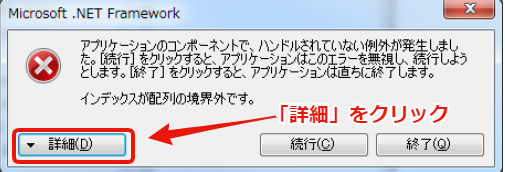
中身のテキスト文章(かなりの行数があります)をメモ帳などに保存して、添付ファイルとしてお送りください。
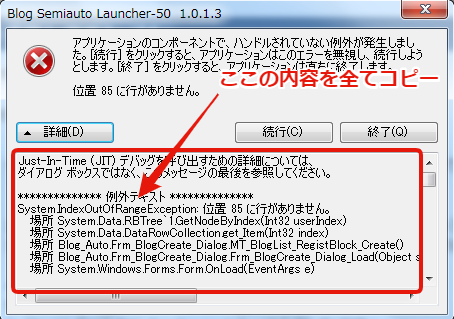
手順3:エラー発生のきっかけ
なにをした瞬間にエラーなど、トラブルが発生したかを確認します。
例えば、
「◯◯の画面にて、○○ボタンをクリックした瞬間」
などのように、「何をした時に、エラーが発生したか?」をご報告ください。
ただ、「エラーが発生しました」では原因究明のための、お客様からの聞き取りだけで何往復もメールをやり取りしなければならず、余計に時間がかかってしまいます。迅速に対応するためにも、できるだけ詳しくご報告をお願い致します。
例えば、
「◯◯の画面にて、○○ボタンをクリックした瞬間」
などのように、「何をした時に、エラーが発生したか?」をご報告ください。
ただ、「エラーが発生しました」では原因究明のための、お客様からの聞き取りだけで何往復もメールをやり取りしなければならず、余計に時間がかかってしまいます。迅速に対応するためにも、できるだけ詳しくご報告をお願い致します。
手順4:「Logファイル」の送付
Q&A LSI Searchをインストール(コピー)したフォルダの中に
「Log」という名前のフォルダがございます。このLogフォルダをコピーした上で、圧縮してご送付ください。※原本を圧縮、送付はしないようにして下さい。
このファイルにはツール・プログラムの動きが記録されております。エラー等の原因追求に大いに活躍してくれます。
「Log」という名前のフォルダがございます。このLogフォルダをコピーした上で、圧縮してご送付ください。※原本を圧縮、送付はしないようにして下さい。
このファイルにはツール・プログラムの動きが記録されております。エラー等の原因追求に大いに活躍してくれます。
手順5:Q&A LSI Searchのバージョンの確認
手順6:ご使用のPCのWindowsOSのバージョンの確認
Windows 8.1、Windows10など
>>>Windowsのバージョンを確認する方法※他社サイト
手順7:情報をまとめて送信
手順1〜6でご用意いただいた情報を、表示されなかったエラー詳細など用意いただけないもの以外は、基本的に全てお送り下さい。これらの情報を確認させていただくためのやり取りの往復により、解決が遅れる事になります。早い問題解決のためにもご理解とご協力をお願いいたします。
基本的にサポートは、下記のメールアドレス宛のメールにて対応させていただいております。
※電話、Skype、Zoomでのサポートは行っておりません。
基本的にサポートは、下記のメールアドレス宛のメールにて対応させていただいております。
※電話、Skype、Zoomでのサポートは行っておりません。
- 件名:「QALエラー・トラブルに関するお問い合わせ」
- お名前※在籍確認のためご記載下さい
- 必要情報の用意、添付 1:エラー画面のキャプチャー
2:エラー詳細
3:エラー発生のきっかけ
4:Logファイル
5:ご使用の『Q&A LSI Search』のバージョン
>>>「Q&A LSI Search」のバージョンを確認する方法
6:ご使用のPCのWindowsOSのバージョン
Windows 8.1、Windows10など
>>>Windowsのバージョンを確認する方法※他社サイト
※エラー・トラブルサポートの宛先
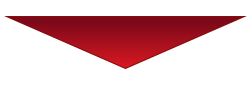
※お困りのところ大変恐縮ではございますが、多くのユーザー様をサポートさせていただいております関係上、全てのお問い合わせに即答させていただくことは不可能です。出来る限り迅速な返信・対応に努めさせて頂いておりますが、返信には最大3営業日のご猶予をお願い致します。(営業時間:平日10:00〜18:00/土日祝日休)
お申し込み前のお問い合わせや、提携紹介に関するお問い合わせも上記メールアドレスから、それぞれの件名でお願い出来ますと幸いです。
- 申し込み前問い合わせ
- 提携紹介について